13 najlepszych narzędzi do tworzenia aplikacji na Androida [Infografika]
Rozwój aplikacji mobilnych staje się szybkim, wymagającym środowiskiem. Coraz więcej programistów przechodzi na tworzenie aplikacji mobilnych. Tak więc dla wszystkich programistów Androida, którzy są freelancerami lub pracują w firmie, wymieniłem najlepsze narzędzia do tworzenia aplikacji na Androida, które przyspieszą tworzenie aplikacji za pomocą infografiki.
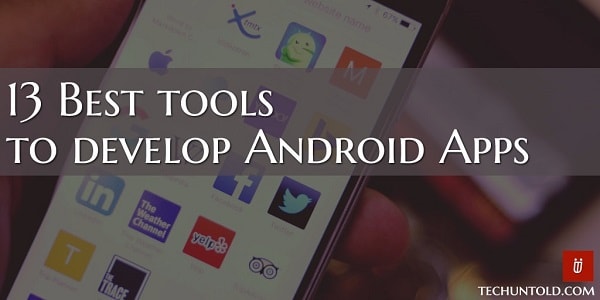
Wszystkie wymienione poniżej najlepsze narzędzia do tworzenia aplikacji na Androida są bezpłatne, z których niektóre są narzędziami online, a inne można pobrać na komputer.
13 najlepszych narzędzi do tworzenia aplikacji na Androida – infografika
Poniżej znajduje się infografika listy najlepszych narzędzi do tworzenia aplikacji na Androida.
1) IDE
Android Studio, produkt firmy Google to najlepsze środowisko programistyczne dla Androida do tworzenia aplikacji na Androida. Istnieją jednak inne narzędzia, takie jak seria Eclipse, Xamarin i Delphi XE do tworzenia aplikacji na Androida, ale nie otrzymują one bezpośrednich aktualizacji interfejsów API, tak jak robi to Android Studio.
Ponadto Android Studio jest znacznie wygodniejsze niż jakiekolwiek inne IDE, ponieważ możesz bezpośrednio dodać zewnętrzne biblioteki z pliku Gradle. Ponadto dynamiczny podgląd projektu ekranu wyróżnia go spośród innych środowisk IDE.
2) Wybierz kod koloru
Zdarza się to wiele razy z programistami, gdy mają projekty aplikacji na zdjęciach, ale nie mają dokładnych kodów kolorów, których chcą podczas projektowania ekranów za pomocą XML. Aby łatwo uzyskać kod koloru z dostępnych obrazów, możesz użyć poniższych narzędzi dostępnych dla różnych platform.
GPick dla systemu Linux
Po prostu selektor kolorów dla Windows / Mac
3) Narzędzie do zmiany rozmiaru
Resizer znajduje się na liście najlepszych narzędzi do tworzenia aplikacji na Androida. Jeśli masz ikonę tylko jednego rozmiaru, załóżmy XXHDPI i chcesz, aby była w różnych rozmiarach dla innych rozdzielczości ekranu, narzędzie Resizer może z łatwością zrobić to za Ciebie w ciągu kilku sekund. Z GitHub możesz pobrać Resizer narzędzie bezpośrednio.
4) Generator ikon
Jeśli nie masz ikon i szukasz tego samego, musisz najpierw zajrzeć do samego Android Studio. Android Studio udostępnia ikony w postaci obrazów wektorowych.
Ale jeśli chcesz bawić się zdjęciami, które już masz i próbować je dostosować, możesz skorzystać z Photoshopa. Ponieważ Photoshop potrzebuje trochę doświadczenia, możesz skorzystać z narzędzia online o nazwie Pixlr. Korzystając z Pixlr, możesz łatwo dostosować, sprawić, aby tło obrazu przezroczyste i generuj piękne ikony do tworzenia aplikacji na Androida.
Jak korzystać z ikon dostępnych w Android Studio
- Otwórz projekt w Android Studio
- Kliknij prawym przyciskiem myszy folder res->Nowy i poszukaj zasobu wektorowego, kliknij go.
![]()
- Otworzy się okno, w którym musisz kliknąć Wybierz ikony.
![]()
- Następnie pojawi się okno z dostępnymi różnymi ikonami. Wybierz żądaną ikonę i kliknij OK.
![]()
5) Narzędzia do testowania API
Dobrzy programiści najpierw poprawnie testują interfejsy API, a następnie zaczynają z nich korzystać. Wielu programistów boryka się z problemami z API i uważają, że błąd tkwi w ich kodzie, nawet jeśli problem tkwi w API z zaplecza. Dlatego zawsze najpierw przetestuj interfejs API za pomocą tych dwóch inteligentnych wtyczek Chrome: Zaawansowany klient odpoczynku & Listonosz.
6) Formatowanie JSON
Deweloperom trudno jest odczytać odpowiedź JSON, gdy jest długa i nie ma odpowiedniego wcięcia. Ale nie martw się, oto dwa narzędzia online do formatowania JSON: JSONFormatter (Narzędzie online) i Formatowanie JSON (Wtyczka Chrome). Po prostu skopiuj swój JSON do dowolnego z tych narzędzi i naciśnij Enter. Bingo; masz gotowy sformatowany plik JSON w kilka sekund.
7) Siatkówka | Modernizacja | Zadanie asynchroniczne
Zadanie związane z siecią, takie jak pobieranie danych z zaplecza za pomocą interfejsu API, zostało wykonane za pomocą AsyncTask. Google zapewnia AsyncTask, jednak Google jest teraz właścicielem biblioteki Volley i zaleca jej używanie do takich celów.
Przeprowadzono test dla tego samego zadania między Volley, Retrofit i AsyncTask, aby zobaczyć różnicę w wydajności.
Poniżej wyniki testów:
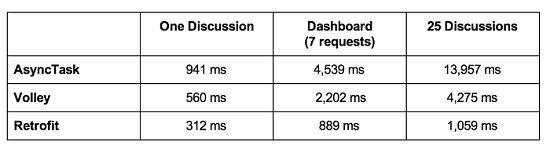
Więc Retrofit wygrywa i najszybciej ze wszystkich wykona zadanie. Dlatego zalecamy korzystanie z Retrofit do tworzenia szybkich, solidnych i najlepszych aplikacji na Androida.
8) Emulatory do testowania aplikacji
Jeśli emulator Androida dostarczany z Android Studio staje się ciężki i może nie działać dla Ciebie, możesz wypróbować doskonały substytut o nazwie Genymotion. Genymotion to jedno z najlepszych narzędzi do tworzenia aplikacji na Androida. Jest to bardzo lekki i szybki emulator do uruchamiania i testowania aplikacji.
9) Arsenał Androida
Arsenał Androida to katalog online dla programistów Androida, który ma biblioteki i narzędzia gotowe do użycia przy tworzeniu aplikacji na Androida. Tutaj znajdziesz dostosowane okna dialogowe, pasek postępu, animowane pagery widoku, piękne szuflady nawigacyjne i różnorodne animacje gotowe do użycia. Musisz po prostu uwzględnić te biblioteki w swoim projekcie Androida i możesz z nich korzystać w ciągu kilku minut bez tworzenia ich od podstaw.
10) Studio zasobów na Androida
Studio zasobów na Androida to kolejne inteligentne narzędzie od Google. Jest to narzędzie online do generowania ikon uruchamiania aplikacji, animowania ikon i generatora ikon powiadomień. Ma różne kształty, efekty i opcje elewacji, aby w mgnieniu oka tworzyć wyjątkowe ikony.
11) Polecany generator obrazów
Po zakończeniu tworzenia aplikacji na Androida poszukujesz jej do opublikowania w sklepie Google Play, co wymaga informacji o sklepie. W informacjach o sklepie musisz przesłać polecany obraz o rozmiarze 1024*500. Jeśli chcesz mieć odpowiedni, a nie wybrzuszony obraz do sklepu Google Play, możesz użyć tego Generator graficzny funkcji Android narzędzie, które bardzo szybko wygeneruje dla Ciebie obraz.
12) Zrzuty ekranu z ramkami smartfonów do umieszczenia na liście sklepów
Zrzuty ekranu są również wymagane w informacjach o sklepie, aby opublikować aplikację w sklepie Google Play. Aby szybko uzyskać zrzut ekranu z ramką telefonu Android, możesz skorzystać z funkcji Android Studio. Android Studio ma wbudowaną funkcję umieszczania ramki smartfona wokół zrzutu ekranu. Wygląda pięknie i zwiększa wartość Twojej aplikacji w Google Pay Store.
Poniżej znajduje się, jak możesz to zrobić
- Otwórz Studio Androida.
- Podłącz telefon do komputera i włącz debugowanie USB z telefonu.
- W Android Studio poszukaj ikony aparatu po lewej stronie, jak pokazano na rysunku, i kliknij ją. Spowoduje to wykonanie zrzutu ekranu z telefonu bez ramki.
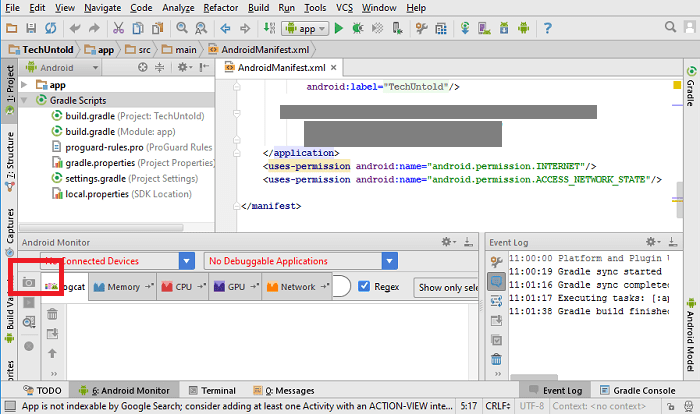
- Aby umieścić ramkę, wybierz Zrzut ekranu w ramce. Możesz także rzucić cień wokół ramki, aby była bardziej atrakcyjna, jak pokazano na zdjęciu.
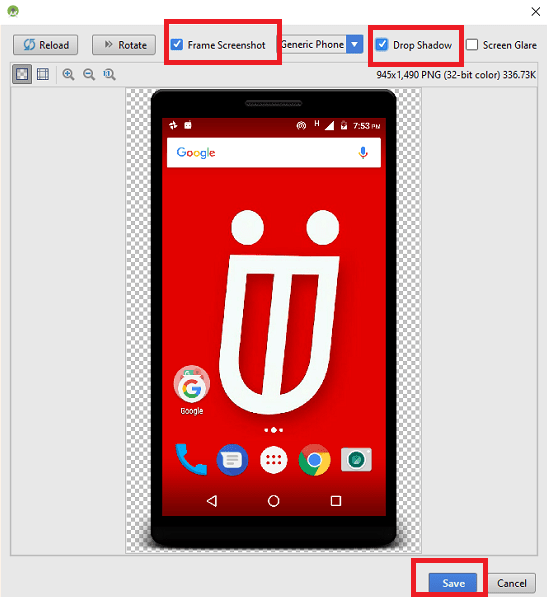
- Teraz możesz zapisać obraz w dowolnym miejscu na swoim komputerze
13) Przepełnienie stosu
Przepełnienie stosu to społeczność internetowa, w której programiści dzielą się swoją wiedzą za pomocą pytań i odpowiedzi. Jeśli utkniesz i nie możesz znaleźć rozwiązania, możesz bezpośrednio zadać pytanie na Stack Overflow i w mgnieniu oka otrzymasz odpowiedź od programistów. Powiedziałbym, że Stack Overflow to ratunek dla programistów.
Mam nadzieję, że spodobały Ci się najlepsze udostępnione przeze mnie narzędzia do tworzenia aplikacji na Androida. Jeśli masz doświadczenie z jakimkolwiek innym narzędziem poza wymienionymi narzędziami, podziel się z nami za pośrednictwem komentarzy.
Derniers articles
